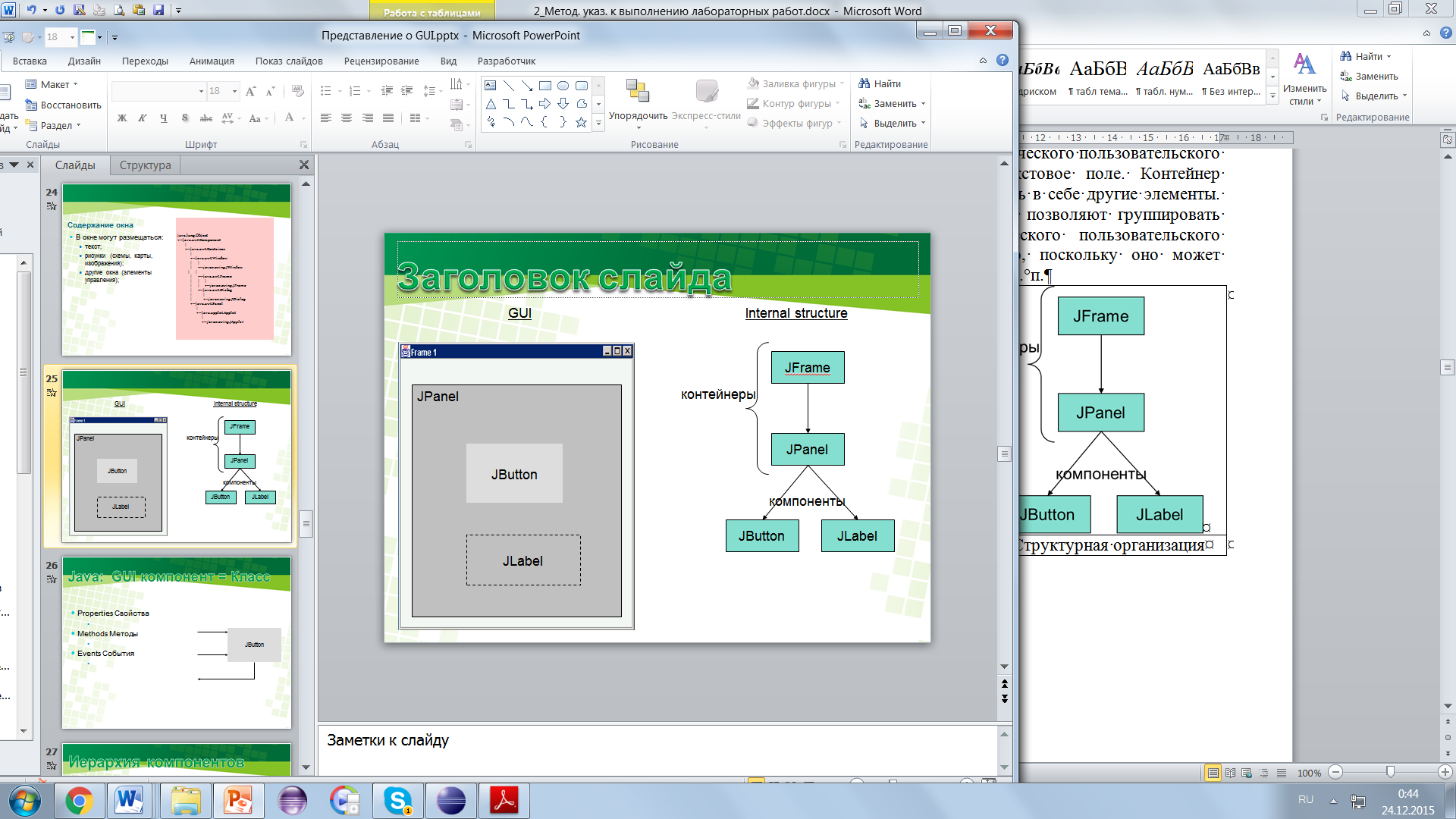- •Разработка графического интерфейса пользователя
- •Введение
- •1. Знакомство с Eclipse
- •1.1 Теоретические сведения
- •1.2 Задания
- •1.3. Указания по созданию программы в среде Eclipse
- •1.4. Указания по запуску и отладке программы в среде Eclipse
- •2. Рисование графических примитивов в окне
- •2.1. Теоретическая справка
- •2.2. Задания и указания к их выполнению
- •2.3. Примеры построения изображений
- •3. Создание простого gui-приложения с кнопкой
- •3.1 Теоретическая справка
- •3.2 Рекомендации по использованию WindowsBuilder для создания оконного приложения в среде Eclipse
- •3.3 Задание и рекомендации по его выполнению
- •3.4 Этапы выполнения работы с использованием Дизайнера форм
- •4. Создание приложения с панелью для рисования
- •4.1 Теоретическая справка
- •4.2. Задание и указание по его выполнению
- •4.3 Этапы выполнения работы
- •5. Размещение элементов управления в окне
- •5.1 Теоретическая справка
- •5.2 Практические задания
- •5.3 Рекомендации по выполнению заданий
- •6. Обработка событий мыши
- •6.1 Теоретическая справка
- •6.2 Задания и рекомендации по их выполнению
- •6.3 Примеры реализации обработчиков событий
- •7. Расширение функционала gui-приложений
- •7.1. Теоретическая справка
- •7.2 Задания
- •7.3 Рекомендации по выполнению задания
- •Требования к результатам выполнения работ и оформлению кода
- •Заключение
- •Список Использованных источников
- •Приложение а. Примеры программ с gui
- •Приложение б. Таблица – Компоненты Swing
- •Приложение в. Основные события awt
- •Разработка графического интерфейса пользователя
- •3 96006, Воронеж, ул. 20-летия Октября,84
2.3. Примеры построения изображений
Пример 1.Вывод 10 диагональных линий
public void paint( Graphics g ) {
// задаем цвет для прорисовки
g.setColor(Color.green);
// определяем длину и ширину текущей области отрисовки
width = getSize().width;
height = getSize().height;
// Рисуем 10 диагональных линий в цикле
for ( int i = 0; i < 10; ++i ) {
g.drawLine( width, height, i * width / col, 0 );
//установливаем шрифта и выводим текст
g.setFont(new Font("Courier", Font.PLAIN, 12));
g.drawString("Текст внутри окна панели", 10, 50);
}
Пример 2.Вывод текста в центр окна
void DrawTextCenter(Graphics g, String str){
FontMetrics fm = g.getFontMetrics();
int w = fm.stringWidth(str);
int h = fm.getAscent();
width = g.getSize().width;
height = g.getSize().height;
g.drawString("Swing", width/2-(w/2), width/2+(h/4));
}
Пример 3. Отображение рисунка из файла, находящегося в одной папке с классом приложения Example, в котором используется окно myWindow.
JFrame myWindow = new JFrame("Пробное окно"){
Image im;
boolean loaded = false;
public void paint(Graphics g) {
super.paint(g);
if(!loaded){ try {
im=ImageIO.read(Example.class.getResource("1.jpg"));
loaded = true;
} catch (IOException e){
e.printStackTrace();
} }
g.setColor(Color.BLUE);
g.drawImage(im, 0, 0,null);}}
3. Создание простого gui-приложения с кнопкой
Цель работы: Получение практических навыков работы с конструктором приложений WindowsBuilder.
3.1 Теоретическая справка
Все элементы управления в Swing разделяются на контейнеры и компоненты. Компонент ‑ это базовый элемент графического пользовательского интерфейса, например, кнопка, надпись или текстовое поле. Контейнер отличается от компонента тем, что может содержать в себе другие элементы. Контейнеры являются организующими звеньями и позволяют группировать графические элементы в пространстве графического пользовательского интерфейса. Примером контейнера является окно (рис. 6), поскольку оно может содержать такие компоненты, как кнопки, текстовые метки и т. п.
Каждый визуальный компонент характеризуется:
– способом отображения на экране (представление);
– реакцией на действия пользователя (контроллер);
– информацией, связанной с ним (модель).
Для отображения компонентов можно установить множество разных атрибутов, таких как цвет, шрифт и множество других.
Например, для установки цвета фона и переднего плана используются следующие методы:
setBackground(Color); // установка цвета фона компонента
setForeground(Color); // установка цвета на переднем плане
а для размещения надписи на метке (JLabel) – setText(String). Для получения подробной информации см. [2].
|
|
Расположение компонетов |
Структурная организация |
Рис. 6. Внешняя и внутренняя организация окна
Компоненты генерируют события в соответствии с воздействиями пользователя на графический интерфейс. Механизм управления событиями основан на непрерывном «прослушивании» событий и передачи сообщения о их наступлении зарегистрированным компонентам. Источник события оповещает слушателя путем вызова специального полиморфного метода интерфейса слушателя (actionPerformed) и передачи ему объекта события (ActionEvent). Обработчик события представляется собой объект специального класса, и все слушатели определенного события должны реализовывать соответствующий интерфейс.
Для реализации управления событиями необходимы следующие шаги:
1. создание источника |
Button b = new Button("New"); |
2. регистрация слушателя у источника |
b.addActionListener(this); |
3. реализация интерфейса слушателя |
public void actionPerformed(ActionEvent e) { System.out.println("Button "+b+" was pressed"); } |
Слушатель может использовать неименованные (анонимные) классы для прослушивания события. Это упрощает код слушателя и позволяет реализовать в одном классе много слушателей однотипных событий:
b.addActionListener(new ActionListener(){
// реализация интерфейса слушателя в анонимном классе
public void actionPerformed(ActionEvent e) {
System.out.println("Button "+e.getActionCommand()+
" was pressed");
}
});
Если в программе необходимо создать множество элементов управления, настроить их внешний вид, разместить в нужных местах окна для этого используется специальный инструментарий – дизайнер форм, например WindowsBuilder.